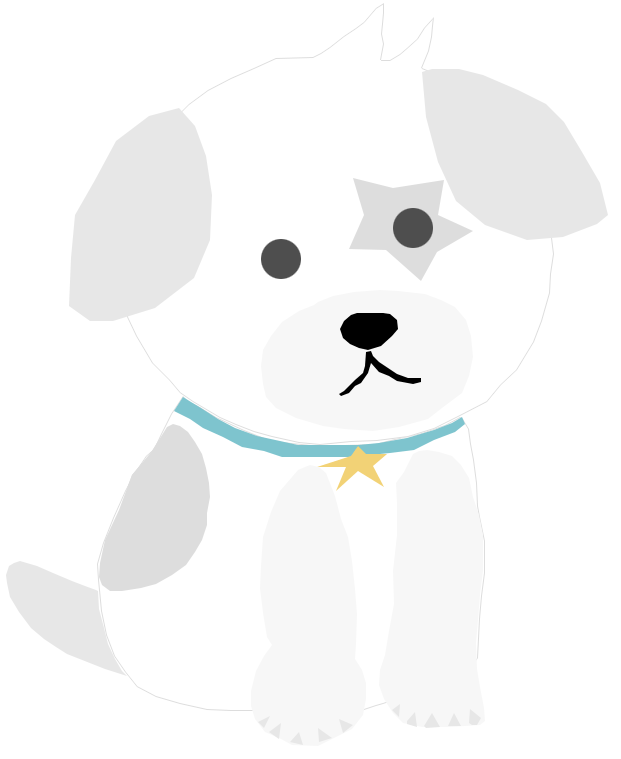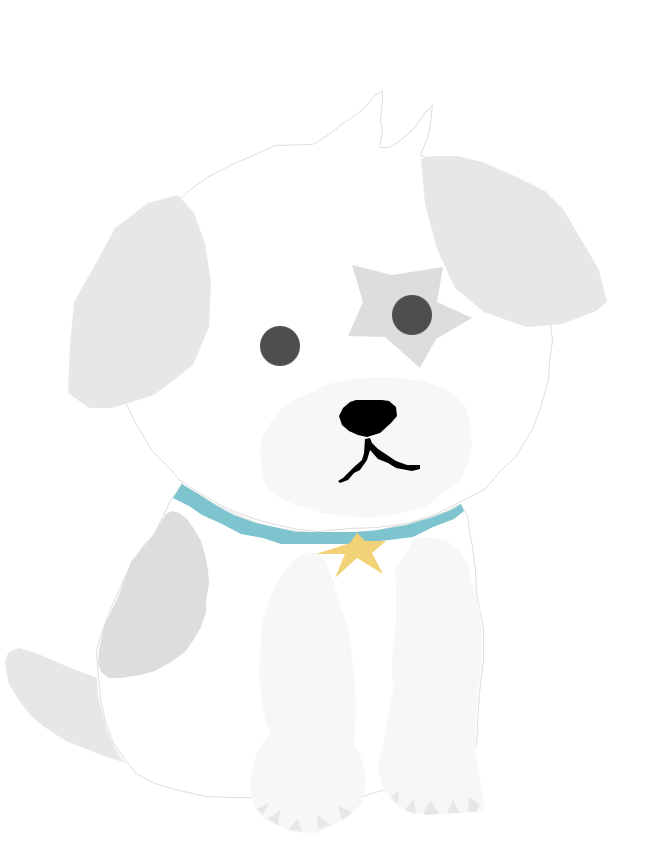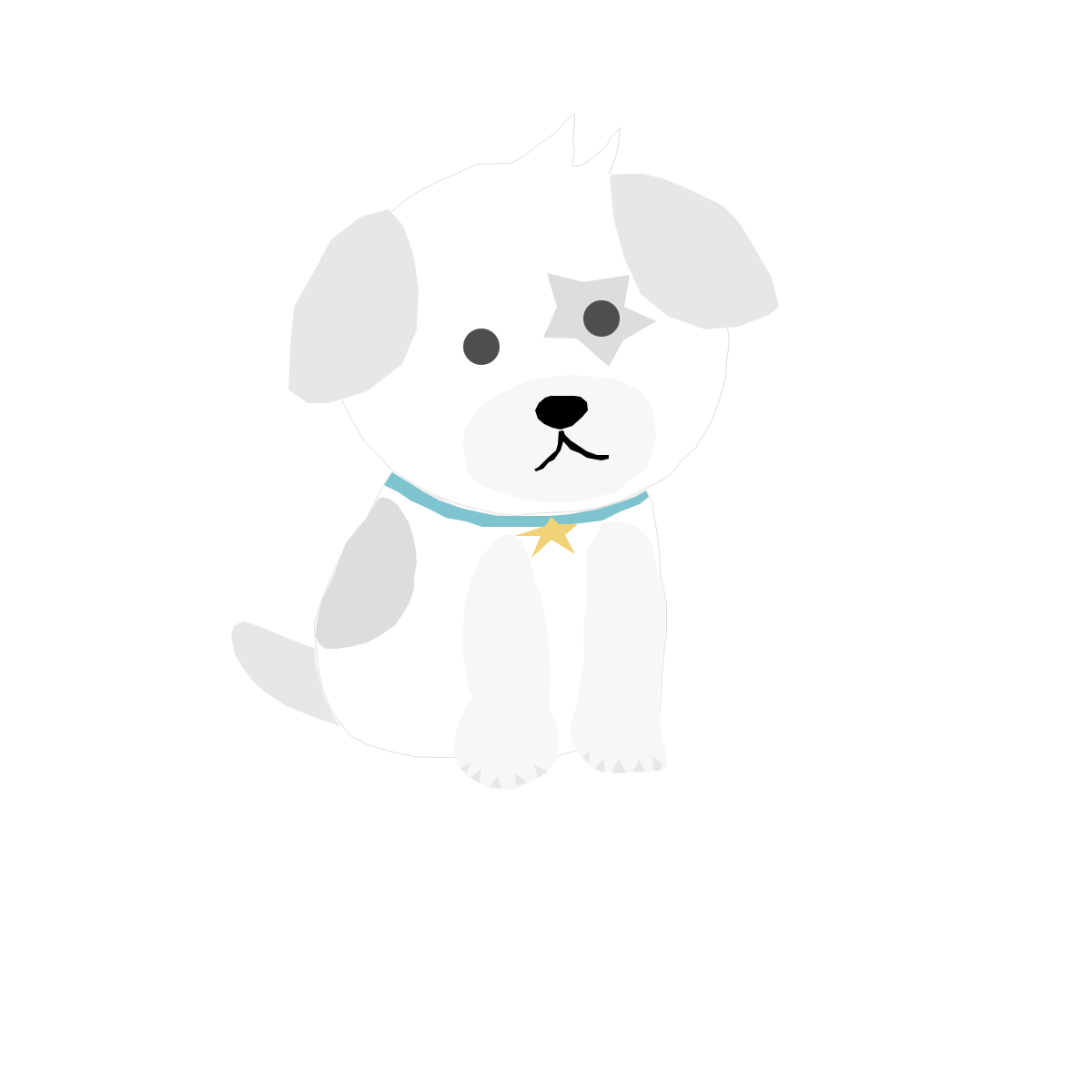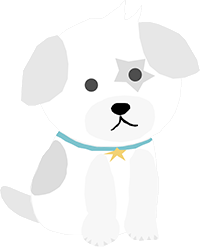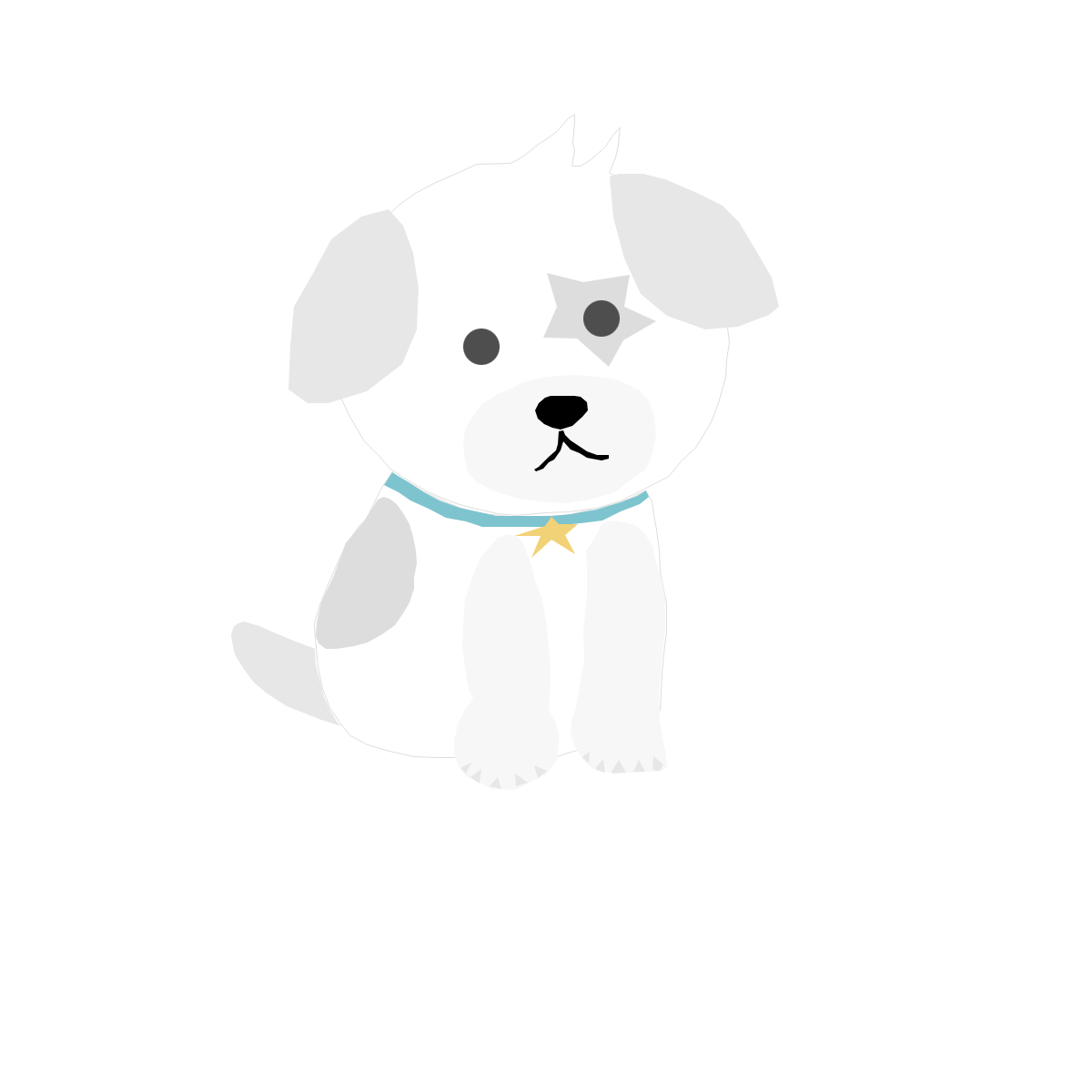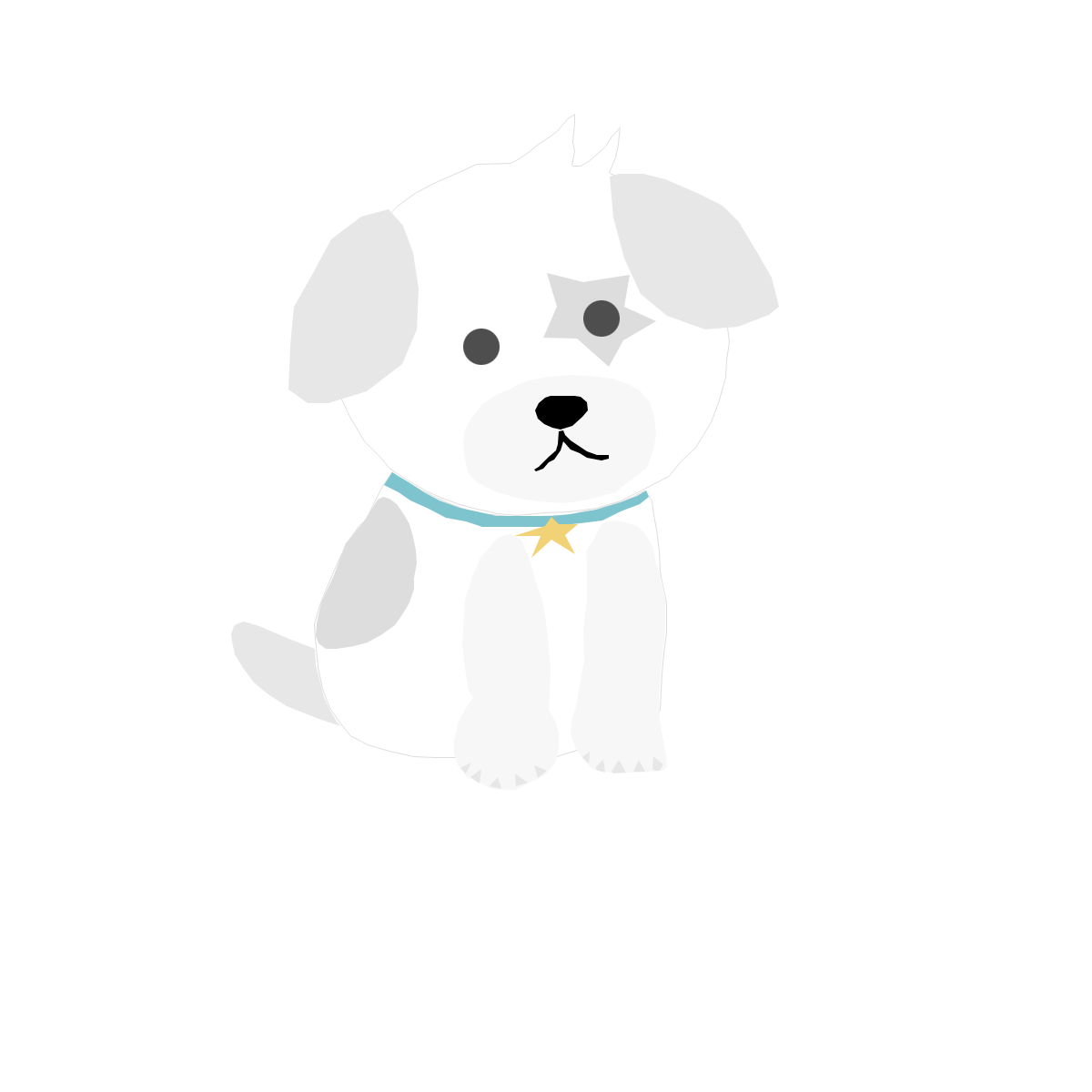Fractal Design Meshify C
케이스 개봉기 및 설치후기
지난주에 주문한 #FractalDesignMeshifyC 케이스가 드디어 도착했네요.
강화유리라서 깨졌을까봐 조마조마 했던건 비밀;;

박스가 생각보다 큽니다.
일단 개봉을 해서 앞면 강화유리와 뒷판을 제거 했습니다. 역시 선정리 공간이 넓네요..
밑에 보면 나사와 케이블타이 등이 들어있는 조그마한 박스가 하나 있습니다.

악세사리 패키지 박스입니다. 두꺼운 재질로 되어있더라구요.
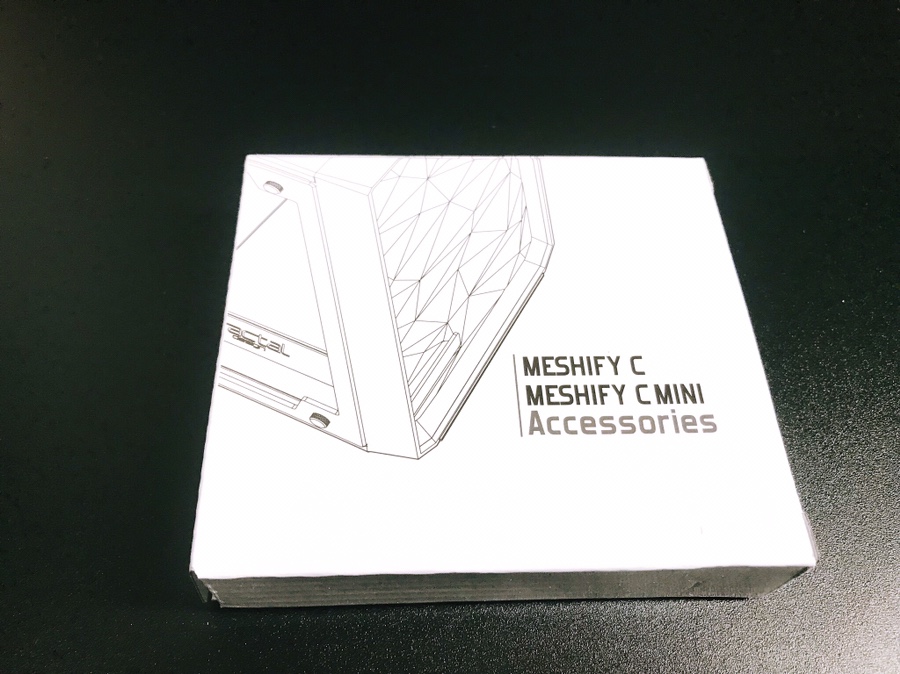
뒷면에는 나사 종류들이 친절하게 적혀있습니다. 프랙탈디자인 케이스 장점이 메인보드 스탠드오프 나사를 조이려면 힘든데, 스탠드오프 툴이 같이 동봉되어 있어서 참 좋습니다.
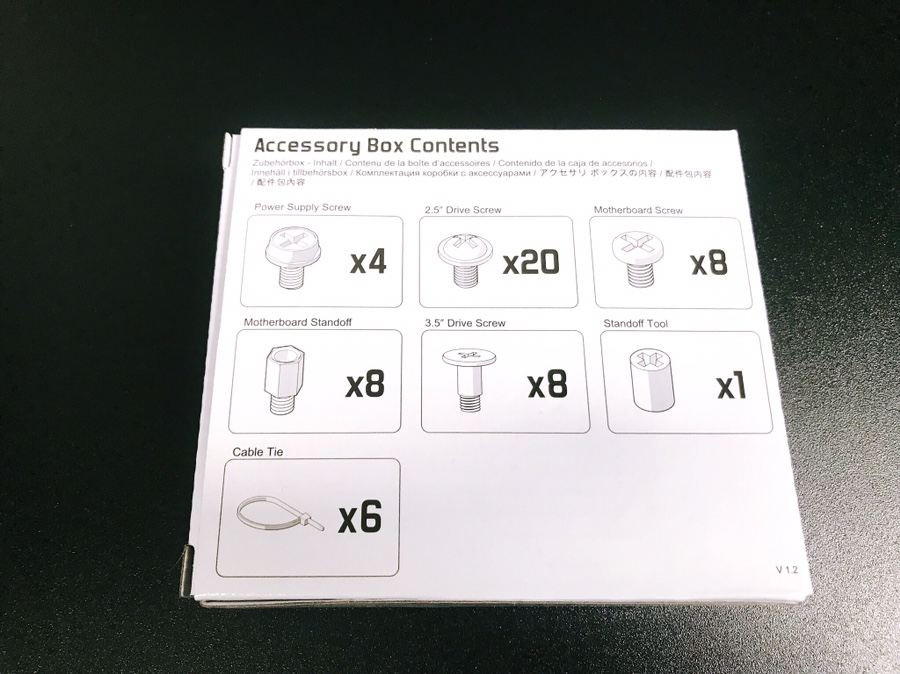
극세사 융까지 주네요.... 나름 세심하게 잘 만든 것 같습니다.

아무튼 이제 케이스를 옮겨야겠죠..
먼저 기존의 데스크탑의 전원을 끄고 아크릴 판을 떼어내 주었습니다.

가장 먼저 #그래픽카드 를 탈거 해줘야합니다.

1070... 역시 옆간지는 EVGA 죠 ㅋㅋ

그다음에 기존에 달려있던 하드도 탈거 해줍니다.

전부 다 털거 해주었으면 파워까지 탈거해 줍니다.

떼어낸 하드를 먼저 메쉬파이 C 케이스에 넣어 주었습니다. 3.5인치 기준 최대 2베이입니다.


하드를 장착 했으면 메인보드에 스탠드오프 나사를 조여줍니다.

그 후 메인보드에 장착될 USB 3.O, HD AUDIO, 메인보드 보조전원 SATA 케이블 등등등 연결해 주면 됩니다.

마지막으로 선정리가 있네요.
프랙탈 최대장점이 선정리 공간이 넓다는건데요, 많은 케이스 이용하면서 선정리를 해봐왔지만 프랙탈만큼 편한게 없었습니다. ㅋㅋ

원래 부팅 테스트 해보고 했어야했는데 그냥 다 조립해버렸네요. 정상 전원인가 됩니다.

원래 시스템 LED 팬 두개를 샀었고 이걸 상단 흡기로 달려고 했는데
이상하게 같은날 배송된게 아직까지 오지 않고 있네요..그래서 일단 팬 다는건 보류되었습니다.. ㅋㅋㅋ

아무튼 이 케이스는 계속 고민하고 고민하다가 산 케이스라서
크게 불만족은 없었고
불편한 것도 없었다.
다만.. 케이스가 맘에 안드는게 아니라..
이제 메인보드와 CPU를 바꾸고 싶다.....
인간의 욕심은 끝이 없고 같은 실수는 반복되는 것이다...
케이스 사려면 약간 가격대가 있긴 하지만
꼭 #FractalDesign 회사의 케이스를 사는걸 추천합니다.
'PC & Hardware' 카테고리의 다른 글
| MX4 서멀구리스 재도포, 녹투아 크로맥스 NF-F12,NF-S12A 팬 장착후기 (0) | 2021.01.10 |
|---|---|
| 데스크탑 마이너 업그레이드 및 Z370 보드에서 9세대 인텔 CPU 인식시키기 - (ASUS ROG Z370-H 메인보드 ,지스킬 로얄램 업그레이드) (0) | 2021.01.07 |
| 작업용 마우스 끝판왕, 로지텍 MX Master 2S 무선마우스 개봉기 (0) | 2021.01.04 |
| 게이밍 데스크탑 조립기 - 라이젠 젠3 5800X + RTX3080 + X50 AORUS ELITE , 레이트레이싱 사이버펑크 2077 (0) | 2021.01.03 |
| 녹투아 NH-U12A 개봉기 및 사용후기, 저소음 끝판왕 쿨링성능 (2) | 2020.12.06 |